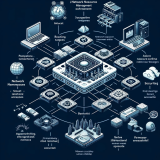ifconfig命令
-
查看网卡IP
如果系统没有该命令可以使用yum安装:
[root@adai003 ~]# yum install -y net-tools
查看网卡IP还可以使用命令:ip add,这个显示有点乱!
-
ifconfig -a
显示所有网卡信息(包括down掉的或者没有IP地址的网卡)
启动/关闭网卡
-
ifup/ifdown [网卡名]
应用环境:更改单个指定网卡配置后需要重启才能生效,为了避免关闭或重启所有网卡可以对单个网卡执行该命令。
注: 如果网卡正在使用中,不要单独使用ifdown命令!!!解决办法: “# ifdown ens33 && ifup ens33”,使两个命令一起执行!
为虚拟机添加网卡
关闭虚拟机,按如下顺序操作:

点击下一步:

在此可以指定网络适配器(网卡)类型,也可以在添加完成后进行选择:

点击“确定”即添加完成!
注: 如果以上操作是在开机状态下执行,添加完成后需要重启网络服务!!!
为新增网卡添加配置文件
查看新增网卡的配置信息:

在此可以查看其所在网段。
配置新增网卡信息:
开启虚拟机后进行如下操作:
查看网络信息: 
网卡配置文件位置(复制原有网卡,进行重命名): /etc/sysconfig/network-scripts/ [root@localhost ~]# cd /etc/sysconfig/network-scripts/创建新增网卡配置文件: [root@localhost network-scripts]# cp ifcfg-ens33 ifcfg-ens37[root@localhost network-scripts]# vim ifcfg-ens37#更改该配置文件下的网卡名为ens37#删除UUID配置完成后重启网络服务: [root@localhost network-scripts]# systemctl restart network至此,添加完成,之后变可以通过编辑该文件来配置该网卡!!!
注: 因本次添加的网卡的网络连接类型是host-only模式,所以其IP和ens33不在同一网段。
增加虚拟网卡
-
步骤:
1、切换至网卡配置文件 [root@adai003 ~]# cd /etc/sysconfig/network-scripts/2、复制系统网卡 [root@adai003 network-scripts]# cp ifcfg-ens33 ifcfg-ens33\:0 3、编辑复制的配置文件 [root@adai003 network-scripts]# vi ifcfg-ens33\:0TYPE=Ethernet BOOTPROTO=static DEFROUTE=yes PEERDNS=yes PEERROUTES=yes IPV4_FAILURE_FATAL=no IPV6INIT=yes IPV6_AUTOCONF=yes IPV6_DEFROUTE=yes IPV6_PEERDNS=yes IPV6_PEERROUTES=yes IPV6_FAILURE_FATAL=no IPV6_ADDR_GEN_MODE=stable-privacy NAME=ens33:0 DEVICE=ens33:0 ONBOOT=yes IPADDR=192.168.8.138 NETMASK=255.255.255.0 GATEWAY=192.168.8.2 DNS1=119.29.29.29 说明:更改NAME、DEVICE、IPADDR,系统已经设定网关可DNS,所以在此可以删除GATEWAY和DNS,也可以保留,但是,如果要保留该选项则必须保持其与系统网卡配置一致! 4、重启系统网卡 [root@adai003 network-scripts]# ifdown ens33 && ifup ens33成功断开设备 'ens33'。 成功激活的连接(D-Bus 激活路径:/org/freedesktop/NetworkManager/ActiveConnection/3) 5、查看网卡信息 [root@adai003 network-scripts]# ifconfigens33: flags=4163<UP,BROADCAST,RUNNING,MULTICAST> mtu 1500 inet 192.168.8.125 netmask 255.255.255.0 broadcast 192.168.8.255 …… ens33:0: flags=4163<UP,BROADCAST,RUNNING,MULTICAST> mtu 1500 inet 192.168.8.158 netmask 255.255.255.0 broadcast 192.168.8.255 ether 00:0c:29:61:7d:7a txqueuelen 1000 (Ethernet) lo: flags=73<UP,LOOPBACK,RUNNING> mtu 65536 inet 127.0.0.1 netmask 255.0.0.0 inet6 ::1 prefixlen 128 scopeid 0x10<host> loop txqueuelen 1 (Local Loopback) …… 6、检测虚拟网啊IP是否通畅 在Windows系统cmd下ping该IP即可!
查看网卡是否连接
-
方法1:mii-tool [网卡名]
[root@adai003 ~]# mii-tool ens33ens33: negotiated 1000baseT-FD flow-control, link ok
查看:link ok说明网卡连接OK!
-
方法2:ethtool [网卡名]
[root@adai003 ~]# ethtool ens33Settings for ens33: Supported ports: [ TP ] Supported link modes: 10baseT/Half 10baseT/Full …… Current message level: 0x00000007 (7) drv probe link Link detected: yes
查看:Link detected: yes说明网卡连接OK!
主机名
-
更改主机名&主机名配置文件
更改: [root@adai003 ~]# hostnamectl set-hostname adai0003查看主机名: [root@adai003 ~]# hostnameadai0003 注:更改后的主机名要在系统重启之后才会显示! 主机名的配置文件: [root@adai003 ~]# cat /etc/hostname adai003
DNS配置
-
DNS配置文件:/etc/resolv.conf
[root@adai003 ~]# cat /etc/resolv.conf # Generated by NetworkManagernameserver 119.29.29.29
注: 更改网卡配置即可更改DNS配置文件,更改后需要重启网卡(ifdown/ifup)后生效,也可编辑‘/etc/resolv.conf’临时更改DNS配置,该办法在重启网卡后会被网卡配置文件中的DNS覆盖!
-
本地域名配置文件文件:/etc/hosts
[root@adai003 ~]# cat /etc/hosts127.0.0.1 localhost localhost.localdomain localhost4 localhost4.localdomain4::1 localhost localhost.localdomain localhost6 localhost6.localdomain6
说明: 使用vi命令可在该配置文件下可以自定义IP所对应的域名(一个IP对应多个域名或一个域名对应多个IP,用空格隔开,当一个域名对应多个IP时,以配置文件中靠后面的配置为准),但是该域名配置只在本机生效!
10.12 firewalld和netfilter
SELinux防火墙
-
临时关闭SELinux防火墙:
[root@adai003 ~]# setenforce 0
-
永久关闭SELinux防火墙:
编辑配置文件‘/etc/selinux/config’
[root@adai003 ~]# vim /etc/selinux/config……# disabled - No SELinux policy is loaded.SELINUX=disabled# SELINUXTYPE= can take one of three two values:……# mls - Multi Level Security protection.SELINUXTYPE=targeted
将SELINUX=enforcing改为disabled保存,重启系统即可!
-
查看SELinux防火墙状态
[root@adai003 ~]# getenforceDisabled
netfilter(Firewalld)
Centos7中默认将原来(centos5/6)的防火墙netfileter升级为了firewalld。iptables是它们实现防火墙功能的工具。
为了方便学习,暂时停用firewalld,开启centos6/5的防火墙机制netfilter。
-
停用firewalld
1、关闭firewalld(禁止开机启动) [root@adai003 ~]# systemctl disable firewalldRemoved symlink /etc/systemd/system/dbus-org.fedoraproject.FirewallD1.service. Removed symlink /etc/systemd/system/basic.target.wants/firewalld.service.2、停止firewalld服务 [root@adai003 ~]# systemctl stop firewalld
-
开启netfilter
开启前先安装iptables工具包: [root@adai003 ~]# yum install -y iptables-services 开启iptables服务: [root@adai003 ~]# systemctl enable iptablesCreated symlink from /etc/systemd/system/basic.target.wants/iptables.service to /usr/lib/systemd/system/iptables.service. [root@adai003 ~]# systemctl start iptables
说明: 安装完成后默认开启iptables服务。
-
查看iptables规则:iptables -nvL
[root@adai003 ~]# iptables -nvL Chain INPUT (policy ACCEPT 0 packets, 0 bytes) pkts bytes target prot opt in out source destination 7 536 ACCEPT all -- * * 0.0.0.0/0 0.0.0.0/0 state RELATED,ESTABLISHED 0 0 ACCEPT icmp -- * * 0.0.0.0/0 0.0.0.0/0 0 0 ACCEPT all -- lo * 0.0.0.0/0 0.0.0.0/0 0 0 ACCEPT tcp -- * * 0.0.0.0/0 0.0.0.0/0 state NEW tcp dpt:22 0 0 REJECT all -- * * 0.0.0.0/0 0.0.0.0/0 reject-with icmp-host-prohibited Chain FORWARD (policy ACCEPT 0 packets, 0 bytes) pkts bytes target prot opt in out source destination 0 0 REJECT all -- * * 0.0.0.0/0 0.0.0.0/0 reject-with icmp-host-prohibited Chain OUTPUT (policy ACCEPT 5 packets, 684 bytes) pkts bytes target prot opt in out source destination
10.13 netfilter 5表及链的介绍
表名
-
filter:包过滤,用于防火墙规则。
-
nat:地址转换,用于网关路由器。
-
mangle:用于给数据包打标记,然后根据标记去操作那些表。(不常用)
-
还有两个不常用的表:raw和security,在此不多讲述。
规则链名
-
filter的三种链:
-
INPUT链:作用于输入本机的数据包。
-
OUTPUT链:作用于本机输出的数据包。
-
FORWARD链:作用于与本机无关的包。
-
-
nat的三种链:
-
PREROUTING链:作用是在包刚刚到达防火墙时改变它的目的地址,如果需要的话。
-
OUTPUT链:改变本地产生的包的目的地址。
-
POSTROUTING链:在包离开防火墙之前改变其源地址。
-
nat表应用(了解内容)
环境:
假设有三台机器(A,B,C),A机器上有一块网卡连接公网IP1;B机器上有两块网卡b1、b2,b1、b2分别连接公网和私网IP2,、IP3;C机器上有一块网卡连接私网IP4。很明显此时A&B,B&C之间都分别能互通,但是A和C之间是不能直接连通的,只能借助B做媒介才能连通。那么如何设置才能使得A和C之间互通呢?
方法:
先打开路由转发功能: [root@adai003 ~]# echo "1" > /proc/sys/net/ipv4_forward 然后对nat表做IP转发配置: [root@adai003 ~]# iptables -t nat -A POSTROUTING -s IP2(此处IP在同一个网段即可) -o ensA(A机器的网卡名称) -j MASQUERADE
说明: -o 选项后面跟设备名称,表示出口网卡,MASQUERADE是伪装、冒充的意思。
10.14 iptables语法
iptables命令是Linux上常用的防火墙软件,是netfilter项目的一部分。可以直接配置,也可以通过许多前端和图形界面配置。
语法: iptables [options] [参数]
Options:
-n:不针对IP反解析主机名
-v:显示更详细的信息
-t:指定表(iptables命令默认作用于filter表)
-L:显示信息
-F:清空所有规则
-A/D:=add/delete,添加/删除一条规则
-I:插入一条规则
-p:指定协议,可以是tcp,udp或icmp
--sport:跟-p一起使用,指定源端口
--dport:跟-p一起使用,指定目标端口
-s:指定源IP(可以是一个IP段)
-d:指定目的IP(可以是一个IP段)
-j:后面跟动作(ACCEPT表示允许包;DROP表示丢掉包;REJECT表示拒绝包)
-i:指定网卡
-Z:把包以及流量计数器清零
-P:=pre,预设策略
-
iptables命令选项输入顺序:
iptables -t 表名 <-A/I/D/R> 规则链名 [规则号] <-i/o 网卡名> -p 协议名 <-s 源IP/源子网> --sport 源端口 <-d 目标IP/目标子网> --dport 目标端口 -j 动作
-
查看规则
[root@adai003 ~]# iptables -nvL
iptables规则配置文件:/etc/sysconfig/iptables
-
清空规则
[root@adai003 ~]# iptables -F
注: 该命令不会清除配置文件内的规则!当更改规则后需要执行命令‘service iptables save’将其保存到配置文件。
-
增加一条规则(-A/I)
[root@adai003 ~]# iptables -A INPUT -s 192.168.188.1 -p tcp --sport 1234 -d 192.168.188.128 --dport 80 -j DROP
说明: 增加一条规则,当IP~192.168.188.1、协议为tcp、端口为‘1234’的向IP~192.168.188.128、端口为80的机器发送包时执行操作:drop(丢掉包)。
注: 该命令也可以把-A换成-I,两者的区别类似于排队和插队,两种方法插入的规则优先级不同。
-
删除一条规则(-D)
方法1: 知道规则的内容
[root@adai003 ~]# iptables -D INPUT -s 192.168.188.1 -p tcp --sport 1234 -d 192.168.188.128 --dport 80 -j DROP
注: 要删除一条规则时,必须和插入的规则一致,也就是说,两条iptables命令除了-A/I和-D不一样外,其他地方都一样。
方法2: 忘记规则内容
首先所以用以下命令查看规则序号:
[root@adai003 ~]# iptables -nvL --line-number
然后再执行删除命令:
[root@adai003 ~]# iptables -D INPUT [序号]
-
更改预设策略(-P)

执行命令:
# iptables -P OUTPUT DROP
结果:
注意: 尽量不要随意更改该配置,尤其是在进行远程登录时,一旦执行该命令后将会断开连接。这个策略设定后只能用命令:‘iptables -P OUTPUT ACCEPT’来恢复成原始状态,不能使用-F参数。